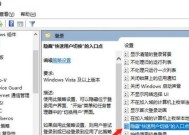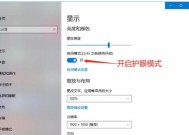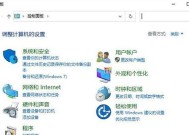Win10权限管理怎么找?这5个入口你必须知道!
- 网络经验
- 2025-08-03
- 3
- 更新:2025-08-03 17:34:20
你的电脑是不是经常弹出"需要管理员权限"的烦人提示?安装软件总被拒绝?修改系统设置老是碰壁?别慌!我上周刚帮朋友老王解决过这个问题,他的笔记本因为误删管理员权限,连改个桌面壁纸都弹警告。今天手把手教你找到Windows 10的权限开关,就算你是只会刷抖音的电脑小白,看完也能轻松掌控系统权限!
一、基础设置入口
1. 控制面板老巢
这可是微软藏得最深的入口,但也是功能最全的。按住键盘上的"Win+R",输入"control"回车,直接召唤控制面板。在右上角搜索框敲"用户账户",第一个结果就是权限管理的老窝。这里能改账户类型、设密码、还能创建新用户,不过界面长得像二十年前的网页,新手可能看着发懵。
2. 设置应用新地盘
微软也知道控制面板太老土,在新版系统里搞了个现代化入口。点击开始菜单→设置图标(齿轮图案)→账户→家庭与其他用户。这里操作直观多了,点两下就能把普通用户升级成管理员。不过有个坑要注意:修改完必须重启才能生效,我之前就因为这个白折腾半小时。
二、高级玩家通道
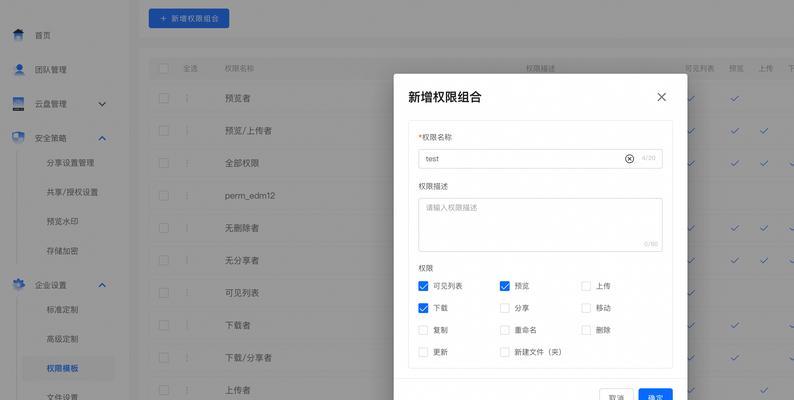
3. 组策略***
专业版用户可以用这个隐藏大招。按"Win+R"输入"gpedit.msc",瞬间打开权限管理的军火库。依次点开"计算机配置→Windows设置→安全设置→本地策略→安全选项",这里藏着几十个权限开关。比如找到"账户: 管理员账户状态",双击改成"已启用",就能激活隐藏的超级管理员账号。不过乱改这里容易把系统搞崩,上周有个粉丝把"用户账户控制"关了,结果所有软件都能随便装,第二天就中了挖矿病毒。
4. 命令提示符黑科技
遇到紧急情况,这招能救命。在开始菜单搜"cmd",右键选"以管理员身份运行",输入:
net user administrator /active:yes瞬间激活隐藏的管理员账户。要是忘记密码,还能用:
net user administrator 123456把密码改成123456(当然这太简单不安全)。不过要注意,有些精简版系统把这个功能**了,我上次用老联想笔记本就死活激活不了。
三、文件权限特调
5. 文件夹专属权限
想给某个文件夹开小灶?右键点属性→安全→编辑,这里能看到密密麻麻的权限列表。重点看这三个:
- 完全控制:相当于给你发****
- 修改:能删能改但不能动权限
- 读取和执行:只能看不能摸
上周我表弟想删个steam游戏文件,结果提示没权限,就是在这里勾上"完全控制"才搞定。不过千万别给整个C盘开完全控制,系统分分钟崩给你看。
四、自问自答环节
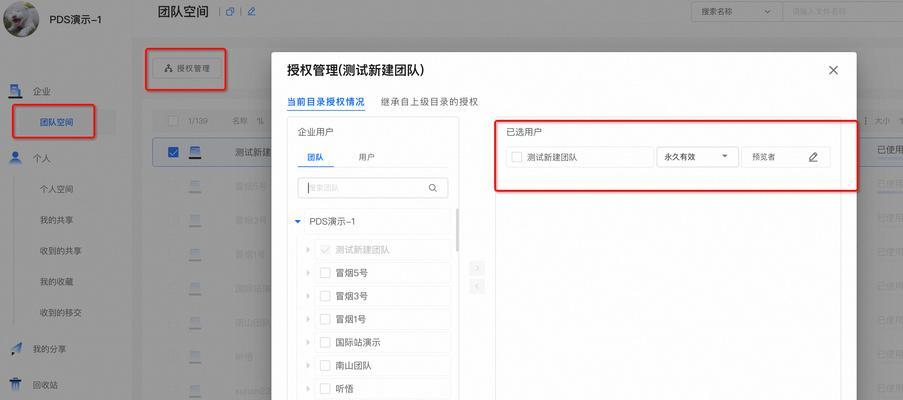
Q:为啥我改完权限还是装不了软件?
A:八成是杀毒软件在作妖!比如360会把权限改回去,先把杀毒软件退了再试。还有个冷知识:安装路径带中文也可能触发权限问题,改成全英文试试。
Q:新建的管理员账户为啥不能改设置?
A:可能掉进微软的权限陷阱了。在"本地用户和组"里,右键账户选属性→隶属于→添加→输入"Administrators"。这个操作就像给账户发VIP通行证,我帮客户修电脑时遇到过三次这种情况。
Q:权限改乱了怎么恢复?
A:别慌!按住Shift点重启,进疑难解答→高级选项→系统还原。选个之前正常的时间点,等半小时就能时光倒流。要是还原点被关了...恭喜你只能重装系统了,所以平时记得开系统保护啊。
现在你应该明白,电脑弹权限提示不是故意为难你,而是微软在帮你防病毒防手残。权限管理就像给房间装门锁,既不能把所有门都拆了(开完全控制),也不能把钥匙吞肚子里(禁用所有权限)。要是看完还搞不定,带着错误提示截图来评论区,看到都会回!